Buscando aprender como configurar o SEO Yoast? Se você tem um site, com certeza o seu intuito é de fazer com que as suas páginas performem sempre nas primeiras páginas do Google, certo?
Mas, para que isso possa se tornar realidade, é necessário ter algumas técnicas que possibilitem esse resultado.
Uma das formas de fazer com que o seu artigo possa performar melhor é se adequar às regras de SEO. Hoje em dia, graças a internet, tem se tornado cada vez mais fácil entender como fazer isso.
Além disso, há uma série de ferramentas que conseguem proporcionar esse resultado, como no caso do Yoast.
Mas como configurar o SEO Yoast? Ainda que para muitas pessoas possa ser algo um pouco complicado, pode ser muito mais simples do que pensa.
Por isso, no artigo de hoje, falaremos sobre como configurar o SEO Yoast. Sem mais delongas, vamos ao que realmente importa!
Veja também:
Como comprar backlinks de qualidade em sites brasileiros?
Como configurar o Yoast SEO?
Primeiro de tudo, você deve ter o Yoast instalado em seu site. Tendo feito isso, os passos seguintes podem exigir um pouco mais de atenção.
Mas, para que você consiga fazer tudo sem maiores problemas, abaixo proponho falarmos sobre como configurar o SEO Yoast de forma bem detalhada. Confira!
Seção 1: Ambiente
A primeira etapa para configurar o Yoast SEO é em relação ao ambiente que, como o próprio nome sugere, onde você, vai literalmente escolher o ambiente do seu site.
Nesse caso, você pode escolher a opção “pronto para ser indexado” ou “em construção e não deve ser indexado”.
Marque a primeira opção, a não ser que o seu projeto ainda esteja na fase inicial de teste e não queira que ele apareça nos resultados de busca.
Seção 2: Tipo de site
Que tipo de site você tem? E-commerce? Blog? Canal de notícias? Nessa etapa, você precisa definir aquilo que mais se encaixa com o seu projeto.
Além dessas duas opções, você ainda pode escolher entre os seguintes tipos de site:
- Institucional;
- Pequeno negócio offline;
- Portfólio.
Mas, se por acaso nenhuma dessas opções se encaixar com o propósito do seu site, basta marcar a caixa que diz “outro”.
Seção 3: Organização ou pessoa
A seção seguinte se destina a definição se a sua página visa representar uma organização ou uma pessoa física.
Nessa etapa, saiba que a sua escolha irá implicar no detalhamento de todas as informações que irão aparecer logo a seguir.
Então, se você tem em vista representar uma organização, terá que escrever o nome da empresa e optar por uma imagem como logomarca.
Inclusive, a etapa da identidade visual é de grande importância, uma vez que é através desses dados que o Yoast irá gerar o cartão de identidade gráfica.
Mas, ainda durante a configuração do perfil, é preciso também informar os endereços das suas redes sociais, bem como:
- Facebook;
- Twitter;
- Instagram;
- LinkedIn.
Você não precisa necessariamente preencher todos os campos, mas apenas aqueles vitais para o seu modelo de negócio e tenham a ver com o seu público-alvo.
Seção 4: Visibilidade do mecanismo de pesquisa
Outra coisa que precisa saber sobre como configurar o SEO Yoast é em relação à visibilidade do mecanismo de pesquisa, sendo uma das etapas mais importantes.
Afinal de contas, é onde você pode definir quais tipos de conteúdo gostaria que aparecesse nos mecanismos de busca.
Nesse caso, é possível manter o modo padrão, onde tanto as páginas, posts e mídias irão ser indexados, naturalmente.
Mas, caso queira, também é possível aplicar uma espécie de filtro. A sua escolha deve depender apenas do seu tipo de estratégia.
Seção 5: Autores múltiplos
Essa seção é bem simples, que se resume apenas na necessidade de informar quais são os produtores de conteúdo do seu site.
Se por acaso tiver apenas uma pessoa, o Yoast SEO irá definir uma configuração que vise evitar materiais duplicados.
Mas, caso haja mais autores, pode-se aplicar outras definições, a fim de que o usuário possa entrar em posts de escritores específicos, por exemplo.
Seção 6: Google Search Console
Você ainda pode importar todas as suas informações do Google Search Console, o que facilitará muito trabalho.
Para fazer isso, o que você precisa fazer é apenas selecionar a opção “obter o código de autorização do Google”. Em seguida, basta inserir no local adequado.
Tenha atenção quando estiver nessa seção: ela é vital para ser possível ter acesso aos dados relacionados ao funcionamento das suas páginas nas pesquisas orgânicas.
Seção 7: Configurações de título
Por padrão, o Yoast SEO utiliza uma configuração de título que funciona da seguinte forma:
- Nome do post + Separador + Nome do site.
Então, pegando o exemplo deste artigo, se fosse a configuração padrão, o título ficaria assim:
- Como configurar o SEO Yoast (nome do post) – (separador) Comunidade SEO (nome do site).
No entanto, nessa etapa, você pode editar tanto o nome do seu website quanto o tipo de separador que irá utilizar.
Lembre-se que o título é o primeiro contato que os seus leitores terão do seu artigo. Por isso, tenha bastante atenção quanto a essa estrutura.
Finalizando o Assistente de Configuração!
Por fim, às duas últimas sessões sobre como configurar o SEO Yoast consistem apenas na assinatura da newsletter do plugin e o serviço premium.
O Yoast SEO Premium consegue oferecer um treinamento sobre as palavras-chave e um tutorial para poder otimizar os resultados que se tem através da própria ferramenta.
Mas, se quiser, é possível pular essas duas últimas etapas, uma vez que elas não são obrigatórias, já que é possível usar a versão gratuita.
Como utilizar o Yoast SEO?
Agora que você já sabe como configurar o SEO Yoast, com certeza também deve querer saber sobre como usar, certo?
Na verdade, a usabilidade dessa ferramenta é bem intuitiva e, com o tempo, você pegará o jeito de observar o quão simples é entender.
Para ver a ferramenta funcionando na prática, clique em “Posts” ou em “Todos os Posts”. Nessa aba, você irá ver a avaliação do plugin em cada um dos seus artigos.
Será possível ver três diferentes avaliações para os respectivos posts. Mas o que quer dizer cada uma delas?
- Ponto verde: significa dizer que o seu post está amigável com os motores de busca, com poucos ou nenhum erro de SEO;
- Ponto laranja: quer dizer que há certa quantidade de erros em seu artigo e que, portanto, requer melhorias;
- Ponto vermelho: nada mais é que uma forma de mostrar que a sua página está com grandes problemas, impactando negativamente a desempenho do artigo;
- Ponto cinza: é quando o Yoast não tem informações sobre a palavra-chave escolhida para o texto.
A partir disso, você deve entrar nos textos que requerem melhorias e observar o que precisa de otimização.
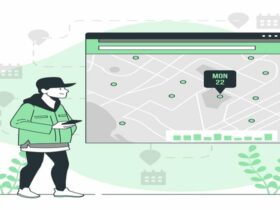

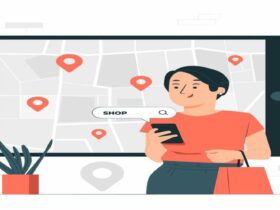
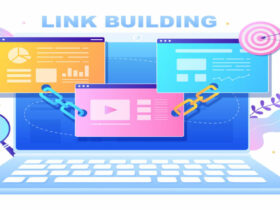





[…] O texto deve seguir as regras de SEO on-page do Plugin da Yoast; […]